Sådan optager du video med musik, der afspilles på iPhone

Hvis du vil have baggrundsmusik i dine videoer, eller mere specifikt, optage sangen, der afspilles som videoens baggrundsmusik, er der en ekstrem nem løsning.

Hvis du bruger en iPhone (såvel som de fleste andre telefonmodeller på markedet), ved du sikkert, at hvis du tilgår videooptagelsestilstand, mens du lytter til musik, skifter musikafspilleren straks tilbage til pausetilstand. . Med andre ord, uanset hvad du lytter til på din telefon, så snart du går til kamera-appen og swiper til "Video"-tilstand, vil lyden øjeblikkeligt afbrydes.
Men hvis du vil have baggrundsmusik i dine videoer, eller mere specifikt optage selve sangen som videoens baggrundsmusik, er der en ekstrem nem løsning.
Forudsætninger
Det største problem at bemærke er, at denne funktion ikke fungerer på alle iPhone-modeller. Specifikt skal din enhed køre på iOS 13 eller en nyere version. Generelt vil brugere af Phone 11 eller 12-serien samt iPhone SE (anden generation) ikke have nogen problemer med denne funktion. Bortset fra en iPhone og en musikafspiller er der ingen andre krav – ingen tredjeparts apps, ingen genveje og bestemt ingen jailbreak.
Optag en video med musik, der afspilles på iPhone
Trin 1: Afspil en sang
Det første og mest grundlæggende trin er at vælge en sang, som du vil have som baggrund for videoen. Du kan afspille musik fra enhver musikafspiller Apple Music, Amazon Music, Spotify, Pandora osv. Så længe appen understøtter afspilning af baggrundsmusik.

Den sidste bemærkning er, at musiklydstyrken skal være høj nok til at blive hørt tydeligt, efter at den er blevet optaget af mikrofonen på selve iPhonen.
Trin 2: Åbn kamera-appen
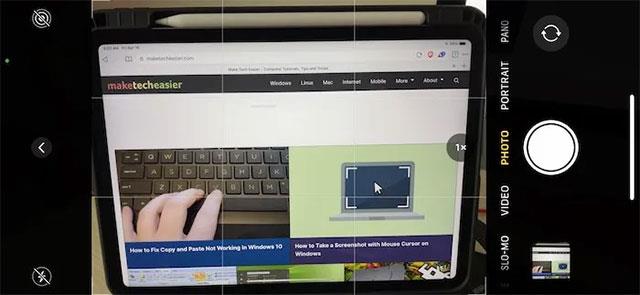
Åbn nu kameraappen på din enhed, og lad den være i "Foto"-tilstand. Skift ikke til "Video"-tilstand endnu, ellers stopper baggrundsmusikken med at spille. Nøglen til dette trick er at sørge for, at du forbliver i fototilstand.
Trin 3: Fortsæt med at optage video med musik, der afspilles

Musik spiller i baggrunden, og din iPhone er fotoklar. Tryk nu på udløserknappen og hold den nede for at begynde at optage video. Når du er færdig med at optage, skal du blot fjerne fingeren fra udløserknappen. Dette trick gælder både bagkameraet og selfie-kameraet. Videoen vil straks blive gemt i dit album/fotobibliotek som normalt.
Trin 4: Tjek resultaterne
Besøg nu fotogalleriet og tjek dit arbejde. Det skal bemærkes, at lyden af sangen i videoen ikke vil være så god som originalen på musikafspilleren. Husk, at denne sang er optaget med en mikrofon på en iPhone, så den vil ikke være så perfekt som en optagelse, der er indsat af software i videoen, men den vil stadig med garanti give en fornøjelig oplevelse.
Hvis du vil have baggrundsmusik i dine videoer, eller mere specifikt, optage sangen, der afspilles som videoens baggrundsmusik, er der en ekstrem nem løsning.
Der er to hurtigere og enklere måder at konfigurere en nedtælling/timer på din Apple-enhed.
Hvis din iPhone eller iPad har en ødelagt tænd/sluk-knap, kan du stadig låse skærmen (eller endda genstarte den) ved hjælp af en tilgængelighedsfunktion kaldet AssistiveTouch. Sådan gør du.
Nøglepunktet her er, at når du åbner Notifikationscenter og derefter går til kameraappen, betyder det, at du narrer YouTube til at tro, at appen stadig er åben
Hvis du føler dig irriteret over at modtage for mange beskednotifikationer fra en bestemt person (eller chatgruppe) i appen Beskeder på din iPhone, kan du nemt slå disse irriterende notifikationer fra.
De fleste Android TV'er har i dag fjernbetjeninger med et begrænset antal knapper, hvilket gør det svært at styre TV'et.
Har du nogensinde følt dig irriteret over, at din iPhone eller iPad nogle gange automatisk tænder skærmen, når der kommer en notifikation?
Det er første gang, Apple har givet brugere mulighed for at vælge en tredjepartsapp som standardbrowser på iOS.
Hvis du vil finde gamle beskeder på iPhone, kan du gøre det på følgende to måder.
Når du tager et billede med frontkameraet på iPhone, vil søgeren invertere dit billede. Med iOS 14 har Apple endelig integreret denne enkle indstilling i Kamera-appen på sine enheder.
Du kan absolut bruge Find min til at fjernkontrollere batterilevetiden på en iPhone eller iPad, som du ikke har med dig.
At tage et skærmbillede er en af de grundlæggende opgaver, som sandsynligvis enhver iPhone-bruger nogensinde har brugt.
I iOS 14 og nyere giver Apple sikkerhedsanbefalinger, der advarer dig, hvis den adgangskode, du bruger, udsætter din konto for fare.
Dagene med at trække dit hår ud i forsøget på at håndtere zip-arkiver på din iPhone eller iPad er forbi.
På iOS 14 introducerede Apple en ekstremt nyttig ny funktion kaldet Back Tap.
Har du nogensinde oplevet fænomenet, at din iPhone-skærm automatisk lyser op eller bliver mørkere på en "usædvanlig" måde, hvilket forårsager en masse ubehag?
Ved at tildele et unikt navn til dine AirPods, vil du nemt finde og oprette forbindelse til hovedtelefonerne, når det er nødvendigt.
Hvis du ikke skal bruge denne nøgleklynge, kan du slå den helt fra.
Den indbyggede Fotos-app på iOS og iPadOS inkluderer en indbygget funktion, der giver dig mulighed for fleksibelt at rotere billeder fra forskellige vinkler.
Brugerfladen på iPhone er generelt ret enkel og intuitiv, men nogle gange dukker nogle ting stadig op uden forklaring, hvilket får brugerne til at føle sig forvirrede.
Sound Check er en lille, men ret nyttig funktion på iPhone-telefoner.
Fotos-appen på iPhone har en hukommelsesfunktion, der opretter samlinger af fotos og videoer med musik som en film.
Apple Music har vokset sig usædvanligt stor siden den første gang blev lanceret i 2015. Til dato er det verdens næststørste betalte musikstreamingplatform efter Spotify. Ud over musikalbum er Apple Music også hjemsted for tusindvis af musikvideoer, døgnåbne radiostationer og mange andre tjenester.
Hvis du vil have baggrundsmusik i dine videoer, eller mere specifikt, optage sangen, der afspilles som videoens baggrundsmusik, er der en ekstrem nem løsning.
Selvom iPhone indeholder en indbygget Weather-app, giver den nogle gange ikke nok detaljerede data. Hvis du vil tilføje noget, er der masser af muligheder i App Store.
Ud over at dele billeder fra album, kan brugere tilføje fotos til delte album på iPhone. Du kan automatisk tilføje billeder til delte album uden at skulle arbejde fra albummet igen.
Der er to hurtigere og enklere måder at konfigurere en nedtælling/timer på din Apple-enhed.
App Store indeholder tusindvis af fantastiske apps, du ikke har prøvet endnu. Almindelige søgetermer er muligvis ikke nyttige, hvis du vil opdage unikke apps, og det er ikke sjovt at gå i gang med endeløs scrolling med tilfældige søgeord.
Blur Video er et program, der slører scener eller ethvert indhold, du ønsker på din telefon, for at hjælpe os med at få det billede, vi kan lide.
Denne artikel vil guide dig, hvordan du installerer Google Chrome som standardbrowser på iOS 14.


























